Каждый смартфон на базе операционной системы Android оснащен разъемом USB, который, как правило, располагается на нижнем торце корпуса. Чаще всего мы используем его для зарядки устройства, подключения наушников или обмена данными. В контексте последнего сценария, когда требуется перекинуть файлы с телефона на компьютер или наоборот, важнейшую роль играет версия USB. Держу пари, большинство наших читателей никогда не придавало ей особого значения. А надо бы. Поэтому сегодня разберемся, какой тип USB установлен на вашем телефоне и как узнать его версию.
Разберемся, действительно ли так важна версия разъема и как ее проверить
Каким бывает разъем USB на телефоне
У разъема USB длинная история, которая началась аж в 1996 году, и в отдельном материале мы уже подробной о ней рассказывали. С того времени было выпущено несколько типов портов, а современные смартфоны оснащены либо MicroUSB, либо USB Type-C.
Узнать, какой тип USB на смартфоне, вы можете при беглом взгляде на разъем. Если он овальный, то устройство оснащено портом Type-C. Форма угловатая и ассиметричная? Значит, в вашем распоряжении MicroUSB, и это — признак плохого смартфона.
Вы запросто отличите MicroUSB от USB-C
В чем же заключаются минусы MicroUSB? Помимо того, что к такому разъему кабель подключается только одной стороной, из-за чего повышается риск поломки, у порта есть следующие недостатки:
- формат является устаревшим и встречается далеко не на всех устройствах, поэтому с каждым годом вам будет сложнее найти подходящий кабель для зарядки или подключения смартфона к ПК;
- такой тип разъема USB не способен принимать ток высокой мощности, из-за чего вам придется забыть о быстрой зарядке;
- наконец, MicroUSB не поддерживает современные версии интерфейса, что выливается в кучу проблем, о которых мы поговорим далее.
Узнать больше об отличиях MicroUSB и USB-C вы можете в отдельной статье, опубликованной на нашем сайте. Ну а сейчас поговорим о версиях USB (не путать с типами), которые играют едва ли не более важную роль.
Версии портов USB
От поколения USB зависит скорость передачи данных
Если смартфон оснащен современным разъемом USB Type-C, это еще не значит, что вы получите доступ ко всем его преимуществами. Один и тот же порт может использовать разные версии USB от 2.0 до 3.2. Первое, что следует запомнить — USB 3.0, 3.1 и 3.2 не отличаются между собой. Точнее, раньше между ними была разница, но после переименования во всех обозначениях указывается номер поколения:
- USB 3.0 => 3.2 Gen 1;
- USB 3.1 => 3.2 Gen 2;
- USB 3.2 => 3.2 Gen 2×2.
То есть, заметив маркировку USB 3.2, не стоит сразу полагать, будто ваше устройство оснащено последней версией USB. Надеюсь, с этим разобрались, и теперь пора поговорить об отличиях разных поколений интерфейса. Главное из них — скорость передачи данных, непосредственным образом влияющая на время копирования и перемещения файлов с одного устройства на другое. Взгляните на максимальные значения разных версий:
- USB 2.0 — до 480 Мбит/с (60 Мб/с);
- USB 3.2 Gen 1 — до 5 Гбит/с (640 Мб/с);
- USB 3.2 Gen 2 — до 10 Гбит/с (1 280 Мб/с);
- USB 3.2 Gen 2×2 — до 20 Гбит/с (2 560 Мб/с).
Использование мегабит и гигабит в описании — маркетинговая история. Вам следует обращать внимание на скорость, указанную в скобках, так как с ее помощью легче всего понять, сколько времени займет передача файла. Но и таких цифр удается достичь далеко не всегда. К примеру, по протоколу USB 2.0 передача данных в большинстве случаев выполняется со скоростью 30-40 Мб/с, а если передаваемый массив состоит из множества мелких файлов, процесс еще сильнее затягивается.
USB4 со скоростью до 40 Гбит/с был представлен еще в 2019 году, но до сих пор не получил массовое распространение
Тем не менее, разница между USB 2.0 и USB 3.2 Gen 1 видна невооруженным глазом, и здесь важно сделать одно уточнение. Смартфоны с MicroUSB повсеместно используют второе поколение интерфейса, которое характеризуется низкой скоростью передачи данных, а устройство с Type-C может иметь как USB 2.0, так и 3.2 Gen 1.
Какой USB на телефоне
Если тип разъема на смартфоне вы определите без каких-либо проблем, просто взглянув на него, то с версией USB так сделать не получится. На ПК в зависимости от поколения порт бывает окрашен в черный (2.0), синий (3.2 Gen 1) или бирюзовый (3.2 Gen 2), а на мобильных устройствах такая маркировка не используется. Более того, бренды почти никогда не указывают версию USB в характеристиках смартфона на своем сайте. И как же тогда ее узнать?
Тут есть три варианта действий. Первый и самый банальный — подключить телефон к ПК через разъем USB 3.2 Gen 1 и выше, а потом попробовать передать файл. Если скорость будет больше 60 Мб/с, то ваш аппарат оснащен USB 3.2. Второй способ — воспользоваться программа USBDeview, скачав ее на компьютер:
Важно использовать самый актуальный порт вашего ПК при подключении
Устройства в списке отсортированы по времени подключения
Третий вариант — обратиться к помощи справочника, где собрана вся информация об устройстве, включая версию USB. Например, вы можете обратиться разделу со сравненим телефонов на сайте nanoreview.net. Введите название двух моделей, пролистайте страницу вниз и узнайте поколение интерфейса.
Один из немногих справочников, где можно узнать версию USB
Сегодня USB 3.2 используется только на дорогих смартфонах, которые относятся к сегменту флагманов. Да и то некоторые производители пренебрегают актуальной версией интерфейса вне зависимости от стоимости устройства. Поэтому с высокой долей вероятности на вашем телефоне установлен порт USB 2.0, даже если в качестве типа разъема используется Type-C.



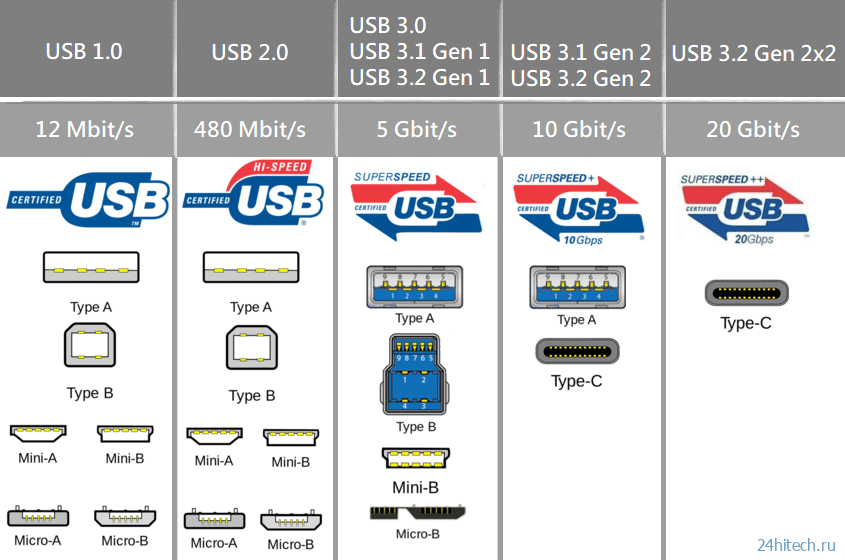
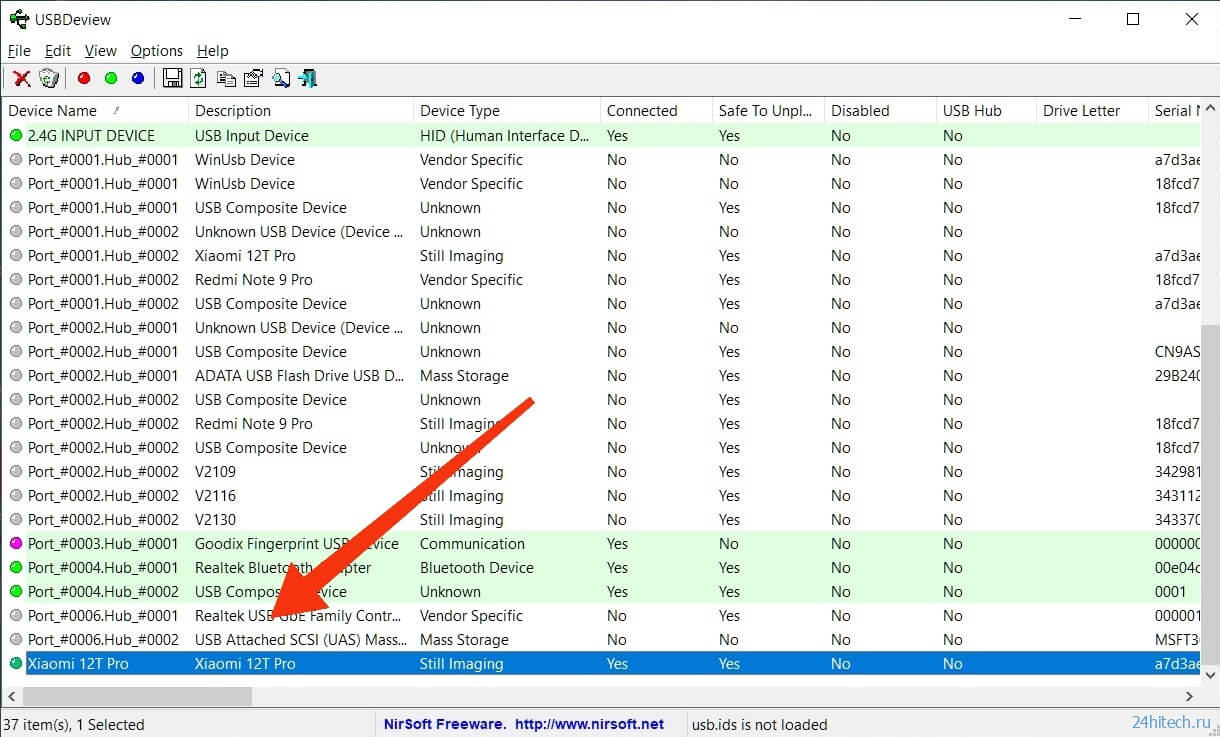
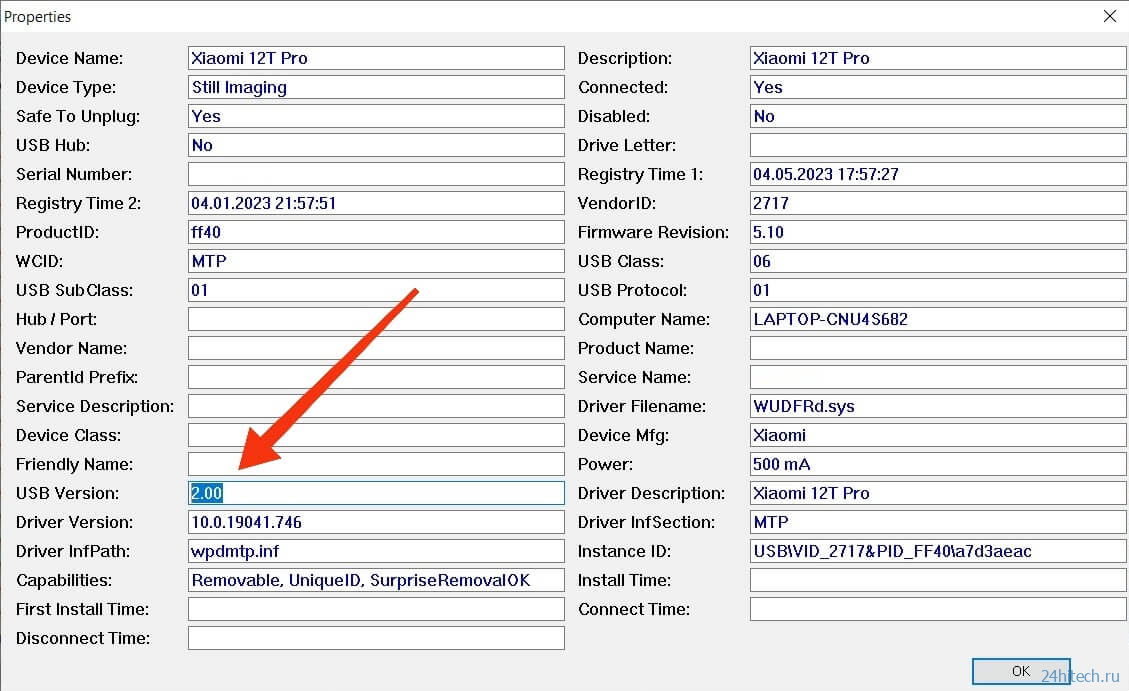
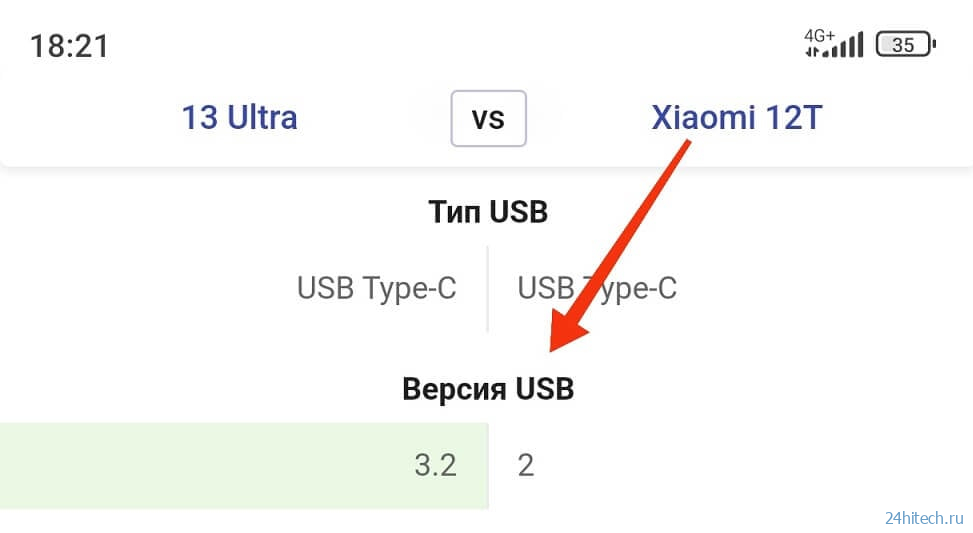



Нет комментарий